
发布时间:2021-07-19
本文介绍如何在您的项目中获取Telerik UI for WinForms控件并快速开始使用它,该过程包括以下步骤:
如果您没有项目,请运行Create Project Wizard。
跳转到Telerik > UI for WinForms > Create new Telerik project。
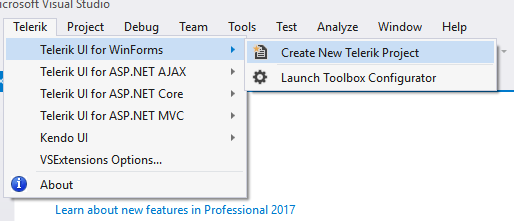
这还将自动添加 3 个最常见的 Telerik dll 引用 – Telerik.WinControls、Telerik.WinControls.UI 和 Telerik.Common。
最后一步是将 Telerik 控件添加到您的应用程序中,作为示例,我们将使用带有自动生成参数的 RadGridView 控件。
从工具箱中添加 RadGridView 控件,只需在工具箱中搜索 RadGridView 并将其拖到表单设计器的表面即可。 如果您没有看到工具箱,请转到View > Toolbox,使用此方法还会自动将任何丢失的 dll 添加到您的项目中。
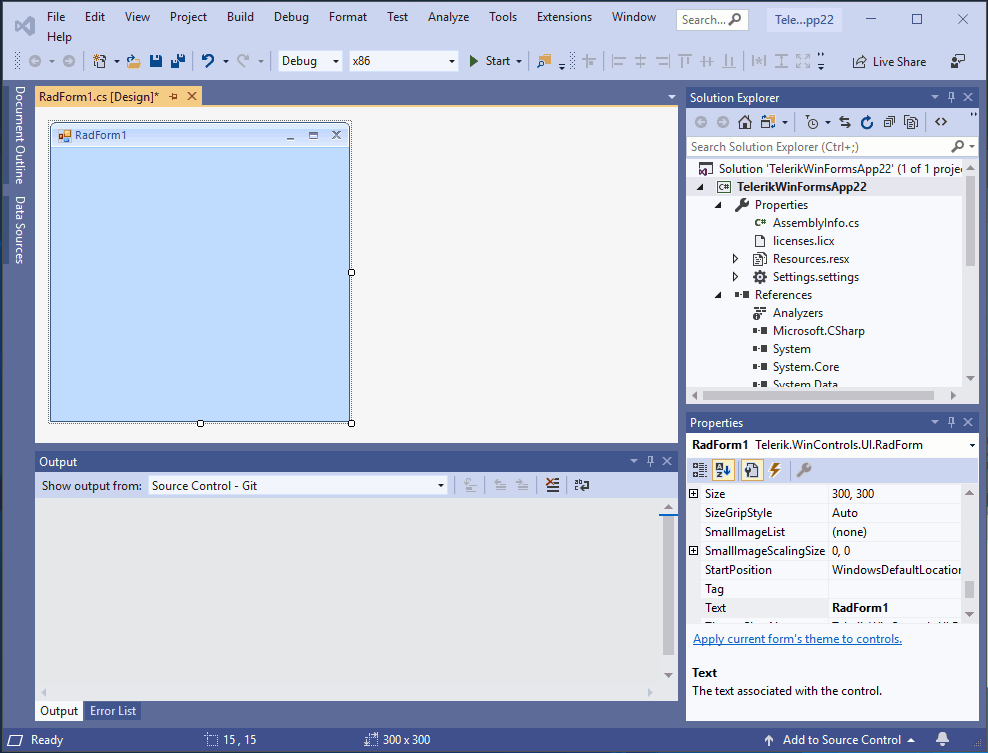
绑定到对象列表
下面的示例定义了一个包含一个整数和两个字符串属性的 MyObject 类,下一组代码片段”Creating an List of Objects” 创建一个 MyObject 数组,初始化该数组并将该数组分配给 DataSource。MyObject 类通常放在它自己单独的类文件中,而 List 创建、初始化和赋值代码可能放在表单的Load 事件处理程序的底部。
C#
public class MyObject
{
private int id;
private string items;
private string serial;
public int ID
{
get { return id; }
set { id = value; }
}
public string Items
{
get { return items; }
set { items = value; }
}
public string Serial
{
get { return serial; }
set { serial = value; }
}
public MyObject()
{
}
}
VB.NET
Public Class MyObject Private id As Integer Private items As String Private serial As String Public Property ID As Integer Get Return id End Get Set(ByVal value As Integer) id = value End Set End Property Public Property Items As String Get Return items End Get Set(ByVal value As String) items = value End Set End Property Public Property Serial As String Get Return serial End Get Set(ByVal value As String) serial = value End Set End Property Public Sub New() End Sub End Class
C#
List<MyObject> myList = new List<MyObject>();
myList.Add(new MyObject() { ID = 1, Items = "Monitor", Serial = Guid.NewGuid().ToString() });
myList.Add(new MyObject() { ID = 2, Items = "Keyboard", Serial = Guid.NewGuid().ToString() });
myList.Add(new MyObject() { ID = 3, Items = "Mouse", Serial = Guid.NewGuid().ToString() });
myList.Add(new MyObject() { ID = 4, Items = "System Unit", Serial = Guid.NewGuid().ToString() });
radGridView1.DataSource = myList;
radGridView1.AutoSizeColumnsMode = GridViewAutoSizeColumnsMode.Fill;
VB.NET
Dim myList As List(Of MyObject) = New List(Of MyObject)()
myList.Add(New MyObject() With {
.ID = 1,
.Items = "Monitor",
.Serial = Guid.NewGuid().ToString()
})
myList.Add(New MyObject() With {
.ID = 2,
.Items = "Keyboard",
.Serial = Guid.NewGuid().ToString()
})
myList.Add(New MyObject() With {
.ID = 3,
.Items = "Mouse",
.Serial = Guid.NewGuid().ToString()
})
myList.Add(New MyObject() With {
.ID = 4,
.Items = "System Unit",
.Serial = Guid.NewGuid().ToString()
})
radGridView1.DataSource = myList
radGridView1.AutoSizeColumnsMode = GridViewAutoSizeColumnsMode.Fill
注意:对于这个示例还需要确保有 System 的引用;RadForm1.Designer.cs 中的 System.Collections.Generic 和 Telerik.WinControls.UI dll。
最终结果应如下所示:
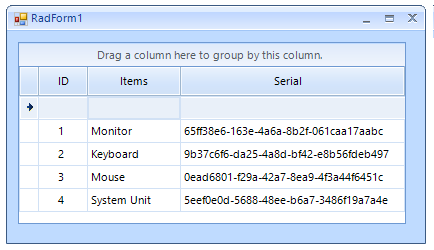
Telerik UI for WinForms拥有适用Windows Forms的110多个令人惊叹的UI控件。所有的UI for WinForms控件都具有完整的主题支持,可以轻松地帮助开发人员在桌面和平板电脑应用程序提供一致美观的下一代用户体验。
了解最新Kendo UI最新资讯,请关注Telerik中文网!
